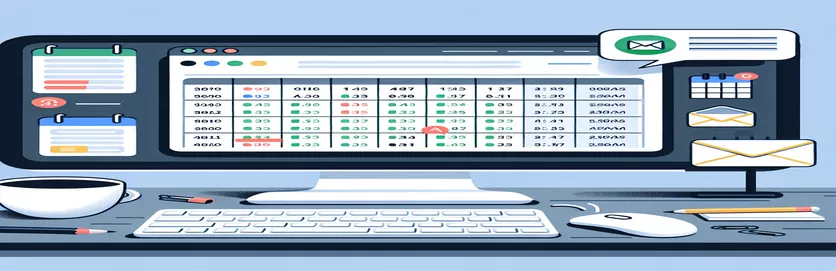Thiết lập thông báo được kích hoạt theo ngày trong Google Trang tính
Trong kỷ nguyên tổ chức kỹ thuật số, việc tự động hóa quy trình làm việc đã trở thành nền tảng để nâng cao năng suất và hiệu quả. Trong số các công cụ khác nhau hiện có, Google Trang tính nổi bật nhờ tính linh hoạt và khả năng tích hợp, đặc biệt là khi quản lý lịch trình và thời hạn. Khả năng thiết lập thông báo qua email dựa trên các ngày cụ thể trong Trang tính Google có thể thay đổi cách các cá nhân và nhóm được thông báo về thời hạn, nhiệm vụ hoặc sự kiện quan trọng. Chức năng này không chỉ hợp lý hóa việc liên lạc mà còn đảm bảo rằng các cột mốc quan trọng không bao giờ bị bỏ lỡ. Bằng cách tận dụng Google Trang tính để nhận thông báo qua email, người dùng có thể tạo một hệ thống động giúp tất cả các bên liên quan được cập nhật theo thời gian thực.
Việc triển khai thông báo qua email dựa trên trình kích hoạt ngày trong Google Trang tính yêu cầu sự kết hợp giữa quản lý bảng tính và tập lệnh cơ bản. Quá trình này bao gồm việc sử dụng Google Apps Script, một công cụ mạnh mẽ giúp mở rộng chức năng của Google Trang tính thông qua tùy chỉnh và tự động hóa. Bằng cách viết một tập lệnh đơn giản, người dùng có thể đặt các điều kiện mà khi đáp ứng sẽ tự động tạo và gửi email đến những người nhận được chỉ định. Tính năng này đặc biệt hữu ích cho việc quản lý dự án, lập kế hoạch sự kiện hoặc bất kỳ tình huống nào mà việc thông báo kịp thời là rất quan trọng. Thông qua các nguyên tắc sau, chúng ta sẽ khám phá cách thiết lập các cảnh báo tự động này, đảm bảo rằng bạn có thể tận dụng tối đa Google Trang tính của mình cho bất kỳ dự án hoặc nhu cầu lập kế hoạch nào.
| Lệnh/Chức năng | Sự miêu tả |
|---|---|
| new Date() | Tạo một đối tượng Date mới thể hiện ngày và giờ hiện tại |
| getValues() | Truy xuất các giá trị từ một phạm vi ô trong Trang tính Google |
| forEach() | Thực thi một hàm được cung cấp một lần cho mỗi phần tử mảng |
| MailApp.sendEmail() | Gửi email thay mặt người dùng đang chạy tập lệnh |
Khai thác Google Trang tính để nhận thông báo email tự động
Khái niệm tích hợp Google Trang tính với thông báo qua email để tự động hóa lời nhắc dựa trên những ngày cụ thể là một công cụ mạnh mẽ giúp nâng cao năng suất cá nhân và quản lý tổ chức. Việc tích hợp này tận dụng Google Apps Script, một ngôn ngữ lập lệnh dựa trên đám mây để phát triển ứng dụng nhẹ trong Google Workspace. Tập lệnh đóng vai trò là cầu nối giữa Google Trang tính và Gmail, cho phép gửi email tự động khi đáp ứng một số điều kiện nhất định, chẳng hạn như ngày trùng khớp. Chức năng này đặc biệt có lợi cho việc quản lý thời hạn dự án, lời nhắc sự kiện hoặc thậm chí các nhiệm vụ cá nhân như thanh toán hóa đơn. Khả năng tùy chỉnh tập lệnh theo nhu cầu cụ thể khiến đây trở thành giải pháp linh hoạt cho nhiều tình huống khác nhau trong đó việc thông báo kịp thời là rất quan trọng.
Việc triển khai giải pháp này bao gồm việc viết một tập lệnh quét qua Trang tính Google được chỉ định để tìm những ngày khớp với ngày hiện tại và gửi email đến những người nhận dự định có nội dung có thể tùy chỉnh. Vẻ đẹp của phương pháp này nằm ở sự đơn giản và giá trị to lớn mà nó mang lại về mặt quản lý thời gian và hiệu quả. Đối với các nhóm làm việc trên các dự án có nhiều thời hạn, điều này có thể đóng vai trò là người quản lý dự án tự động giúp mọi người đi đúng hướng mà không cần lời nhắc thủ công. Hơn nữa, đối với mục đích sử dụng cá nhân, nó có thể giúp các cá nhân sắp xếp công việc, cuộc hẹn và cam kết hàng ngày của họ. Khả năng mở rộng của giải pháp này từ các nhiệm vụ riêng lẻ đến quản lý dự án phức tạp nêu bật tác động tiềm tàng của nó trong việc cải thiện năng suất và đảm bảo rằng những ngày quan trọng luôn được ghi nhận.
Tự động hóa thông báo email dựa trên ngày
Tập lệnh Google Apps
function checkDatesAndSendEmails() {const sheet = SpreadsheetApp.getActiveSpreadsheet().getActiveSheet();const range = sheet.getDataRange();const values = range.getValues();const today = new Date();today.setHours(0, 0, 0, 0);values.forEach(function(row, index) {const dateCell = new Date(row[0]);dateCell.setHours(0, 0, 0, 0);if (dateCell.getTime() === today.getTime()) {const email = row[1]; // Assuming the email address is in the second columnconst subject = "Reminder for Today's Task";const message = "This is a reminder that you have a task due today: " + row[2]; // Assuming the task description is in the third columnMailApp.sendEmail(email, subject, message);}});}
Tối đa hóa năng suất với thông báo qua email của Google Trang tính
Tự động hóa thông báo email từ Google Trang tính dựa trên các ngày cụ thể gói gọn một cách tiếp cận hiện đại để quản lý tác vụ và liên lạc trong tổ chức. Phương pháp này khai thác sức mạnh của Google Apps Script, cho phép người dùng tạo tập lệnh tùy chỉnh kích hoạt thông báo qua email về thời hạn, sự kiện hoặc cột mốc quan trọng trực tiếp từ dữ liệu bảng tính của họ. Các ứng dụng thực tế của chức năng này mở rộng trên nhiều lĩnh vực khác nhau, từ quản lý tiến độ dự án trong môi trường chuyên nghiệp đến theo dõi các cam kết và cuộc hẹn cá nhân. Nó đơn giản hóa quá trình theo dõi các ngày quan trọng, đảm bảo rằng không có nhiệm vụ quan trọng nào bị bỏ sót. Hơn nữa, tính năng tự động hóa này thúc đẩy môi trường làm việc chủ động, giảm nhu cầu kiểm tra và theo dõi thủ công.
Việc tích hợp thông báo email trong Google Trang tính không chỉ nâng cao năng suất mà còn thúc đẩy văn hóa làm việc hợp tác bằng cách giúp tất cả các thành viên trong nhóm luôn thống nhất và cập nhật thông tin. Bằng cách tự động hóa lời nhắc và thông báo, các nhóm có thể giảm thiểu rủi ro bỏ qua các nhiệm vụ và thời hạn thiết yếu, giúp quản lý dự án hiệu quả hơn. Ngoài ra, tính năng này có thể tùy chỉnh, cho phép nội dung email được cá nhân hóa có thể cung cấp cho người nhận thông tin chi tiết về nhiệm vụ hiện tại. Cho dù đó là cho mục đích sử dụng cá nhân hay trong một nhóm, việc thiết lập cảnh báo email tự động thông qua Google Trang tính là một quy trình đơn giản có thể dẫn đến những cải tiến đáng kể trong việc quản lý lịch trình và thời hạn một cách hiệu quả.
Câu hỏi thường gặp về thông báo qua email của Google Trang tính
- Câu hỏi: Google Trang tính có thể tự động gửi thông báo qua email không?
- Trả lời: Có, Google Trang tính có thể tự động gửi thông báo qua email bằng cách sử dụng Google Apps Script để viết các hàm tùy chỉnh kích hoạt email dựa trên các điều kiện cụ thể, chẳng hạn như ngày khớp với ngày hôm nay.
- Câu hỏi: Tôi có cần biết cách viết mã để thiết lập các thông báo này không?
- Trả lời: Kiến thức cơ bản về JavaScript rất hữu ích vì Google Apps Script dựa trên JavaScript. Tuy nhiên, có rất nhiều hướng dẫn và mẫu có thể hướng dẫn người dùng trong suốt quá trình thiết lập mà không cần có kiến thức lập trình sâu rộng.
- Câu hỏi: Những thông báo email này có thể được tùy chỉnh không?
- Trả lời: Có, các email được gửi qua Google Apps Script có thể được tùy chỉnh hoàn toàn về nội dung, người nhận và thậm chí cả thời gian gửi email, cho phép nhận nhiều loại thông báo được cá nhân hóa.
- Câu hỏi: Có thể gửi thông báo cho nhiều người nhận không?
- Trả lời: Hoàn toàn có thể, tập lệnh có thể được thiết kế để gửi email đến nhiều người nhận, bằng cách chỉ định từng địa chỉ email trong tập lệnh hoặc bằng cách lấy danh sách địa chỉ từ chính Trang tính Google.
- Câu hỏi: Làm cách nào để đảm bảo rằng tập lệnh chỉ gửi email cho ngày hôm nay?
- Trả lời: Tập lệnh có thể được viết để so sánh từng ngày trong phạm vi đã chỉ định với ngày hiện tại. Nếu ngày trùng khớp, tập lệnh sẽ kích hoạt thông báo qua email cho nhiệm vụ hoặc sự kiện tương ứng của hàng đó.
- Câu hỏi: Tôi có bị tính phí khi sử dụng Google Apps Script để gửi email không?
- Trả lời: Google Apps Script được sử dụng miễn phí để tạo và thực thi tập lệnh. Tuy nhiên, có hạn ngạch gửi email hàng ngày, đủ cho hầu hết các mục đích sử dụng cá nhân và doanh nghiệp nhỏ.
- Câu hỏi: Thông báo qua email có thể bao gồm tệp đính kèm không?
- Trả lời: Có, các dịch vụ MailApp hoặc GmailApp trong Google Apps Script hỗ trợ gửi email có tệp đính kèm. Bạn có thể đính kèm tệp từ Google Drive hoặc các nguồn khác.
- Câu hỏi: Làm cách nào để lên lịch cho tập lệnh chạy tự động?
- Trả lời: Bạn có thể sử dụng trình kích hoạt Google Apps Script tích hợp sẵn để lên lịch chạy tập lệnh của mình theo những khoảng thời gian cụ thể, chẳng hạn như hàng ngày, nhằm kiểm tra ngày và gửi email tương ứng.
- Câu hỏi: Điều gì xảy ra nếu Google Trang tính của tôi có địa chỉ email không chính xác?
- Trả lời: Tập lệnh sẽ cố gắng gửi email đến địa chỉ được cung cấp. Nếu địa chỉ email không chính xác, việc gửi sẽ không thành công và bạn có thể nhận được thông báo về lỗi gửi. Điều quan trọng là đảm bảo rằng địa chỉ email trong Trang tính Google của bạn là chính xác.
Tăng cường hiệu quả với cảnh báo tự động
Việc sử dụng tính năng tự động hóa thông qua Google Trang tính để gửi thông báo qua email dựa trên những ngày cụ thể thể hiện bước nhảy vọt đáng kể trong việc nâng cao năng suất cá nhân và tổ chức. Phương pháp này không chỉ đơn giản hóa việc quản lý công việc mà còn đảm bảo rằng các thời hạn và sự kiện quan trọng không bao giờ bị bỏ qua. Bằng cách tận dụng các khả năng của Google Apps Script, người dùng có thể tùy chỉnh hệ thống thông báo để phù hợp với yêu cầu riêng của mình, biến nó thành một công cụ vô giá cho cả cá nhân và nhóm. Quá trình này bao gồm thao tác với tập lệnh và bảng tính, thậm chí có thể truy cập được đối với những người có hiểu biết cơ bản về lập trình nhờ vào nhiều tài nguyên và mẫu có sẵn trực tuyến. Hơn nữa, cách tiếp cận này thúc đẩy văn hóa làm việc chủ động bằng cách giảm thiểu nhu cầu theo dõi thủ công, do đó cho phép người dùng tập trung vào các nhiệm vụ chiến lược hơn. Khi chúng ta hướng tới một tương lai được kết nối và tự động hóa hơn, việc tích hợp Google Trang tính với thông báo qua email là minh chứng rõ ràng cho sức mạnh của việc tận dụng công nghệ để hợp lý hóa quy trình làm việc, tăng cường giao tiếp và cuối cùng là thúc đẩy thành công.